Primer paso para la implementación de un Workflow en un Sitio de SharePoint Server 2007, es tener creadas las listas que sera las "Bandejas", por donde pasara los formatos ó plantilla de cara al usuario. En este posting se utilizara Infopath como la herramienta de desarrollo para la interfaz del usuario.
Para este ejemplo el tipo de lista que se debe implementar es: Biblioteca de Formulario, este tipo de lista permite manejar formatos basados en xml como es el caso de las plantillas construidas con InfoPath.
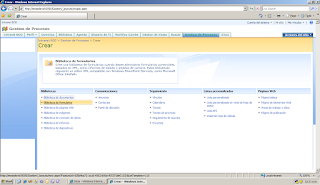
Luego que se tienen creadas cada una de las listas que conformaran el workflow (Biblioteca de Formulario). se debe realizar publicación de la plantilla que se desarrollo como interfaz para ser utilizada por los usuarios.
Para realizar este paso se debera ir para la Administración Central de SharePoint Server y ubicar en la pestaña Administrador de aplicaciones(Application Management). esta pantalla se debe ubica la categoria InfoPath Forms Services para seleccionar la opción Manage form templates , esto es para realizar la carga de la plantilla de infopath que se utilizara en el workflow.
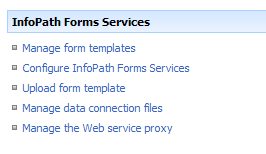
Pantalla para visualizar las plantillas publicadas en MOSS
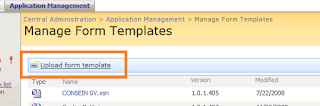
Pantalla para la carga de la plantilla.
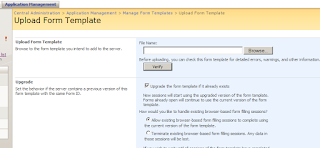
Luego de realizar la carga de la plantilla se debe selecionar en cual Application Web de Moss se va activar la plantilla.
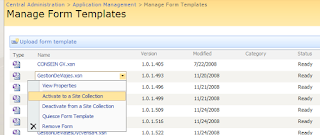
Al activar la plantilla de Infopath en el Application Web seleccionado solo queda aplicar la plantilla en la lista que sera el inicio del workflow, la forma de realizar este paso es el siguiente:
1. ir a la ventana de configuracion de la lista
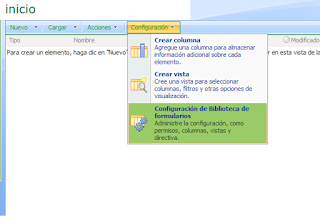
2. Ingresar a la opcion de configuracion avanzada de la lista
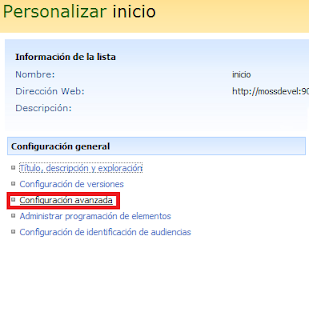
3. Especificar que se permita la administración de tipos de contenido en la biblioteca de formularios, como tambien que la plantilla se muestre en la web.
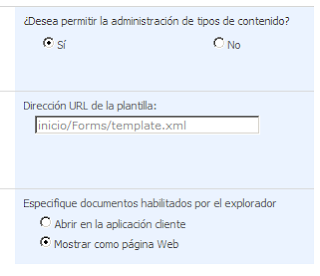
4. Para finalizar el proceso de configuración de la lista para se debe seleccionar la plantilla que anteriormente se publico y se activo por la administración Central de SharePOint.
Seleccionar agregar tipo de contenido
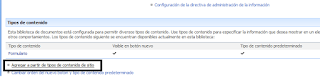
Seleccionar la plantilla previamente activada
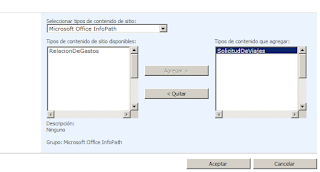

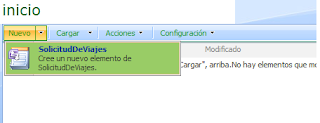
Al finalizar de realizar todos los pasos que se han descrito solo queda la construcción del Worflow. Para ello usaremos la herramienta de desarrollo que posee MOSS la cual es Microsoft Office SharePoint Designer 2007.
1. Seleccionar del menu nuevo la opcion Workflow
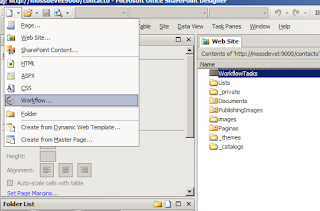
2. seleccionar la biblioteca que iniciara el workflow y que previamente se configuro asociando la plantilla publicada con el contenido de la lista, tambien se establece como se incia el workflow.
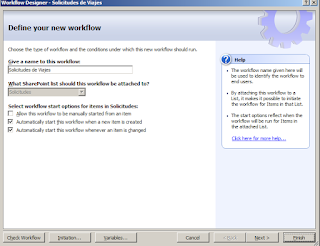
3. Por utlimo se procede a realizar todos los pasos que conformaran el Workflow.
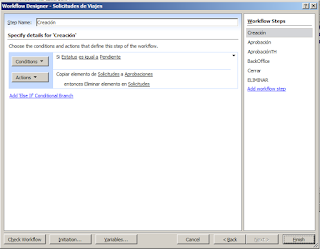
En una proxima publicación explicare que tipo de acciones y condiciones se puede establecer en un Workflow utilizando Microsoft Office SharePoint Designer 2007.